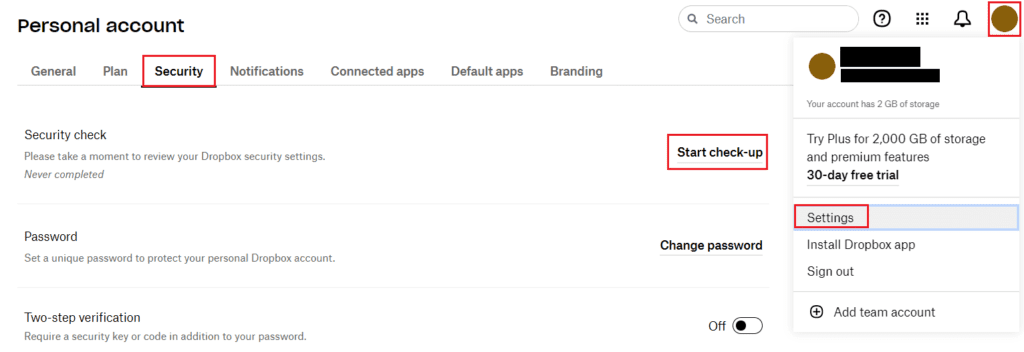De vez en cuando, es una buena idea hacer un balance de la situación de seguridad de sus cuentas. El nivel que desea alcanzar con cada cuenta debe variar según la importancia de la cuenta. Por ejemplo, su cuenta bancaria en línea debe ser uno de los elementos más seguros que tenga. Cualquier cuenta con datos confidenciales también debe ser bastante segura. Es posible que no le molesten tanto algunas cuentas desechables, lo cual es justo. Una de las cuentas más subestimadas es la cuenta de correo electrónico. Su cuenta de correo electrónico está vinculada a todas sus otras cuentas, si alguien puede acceder a ella, puede ver los correos electrónicos de todas las cuentas que tiene y luego puede iniciar el proceso de contraseña olvidada para acceder a una de ellas. Su cuenta de correo electrónico debe ser uno de los servicios disponibles, si no el más seguro.
Los servicios de almacenamiento en la nube también son importantes porque pueden contener una gran cantidad de documentos y archivos potencialmente muy confidenciales. Para ayudar a mantener su cuenta segura, Dropbox ofrece un proceso de control de seguridad. La verificación consta de cuatro pasos: verificar su correo electrónico, examinar sus dispositivos y navegadores conectados, examinar las aplicaciones de terceros vinculadas a su cuenta de Dropbox y aumentar la seguridad de su contraseña.
Sugerencia: Sorprendentemente, habilitar la autenticación de dos factores no es parte de esta verificación a menos que ya la haya habilitado. Para obtener la mejor seguridad disponible, le recomendamos que habilite la autenticación de dos factores.
Cómo ejecutar un control de seguridad en su cuenta de Dropbox
Para completar la revisión de seguridad de Dropbox, debes ir a tu configuración de seguridad. Para acceder a él, inicie sesión en el sitio web de Dropbox. Una vez que haya iniciado sesión, debe hacer clic en el icono de su perfil en la esquina superior derecha y luego hacer clic en «Configuración». Cambie a la pestaña de configuración de «Seguridad», luego haga clic en la opción superior, etiquetada «Iniciar verificación».
Abra la configuración, luego vaya a la pestaña «Seguridad» y haga clic en «Iniciar verificación».
En la nueva pestaña, la primera tarea que debe realizar como parte de la verificación de seguridad es verificar que la dirección de correo electrónico asociada con su cuenta sea correcta y esté actualizada. Puede utilizar su dirección de correo electrónico para recuperar su cuenta si olvida su contraseña. Si su dirección de correo electrónico es incorrecta, haga clic en «Actualizar», luego agregue la nueva dirección de correo electrónico y confírmela. Si su dirección de correo electrónico actual es correcta, haga clic en «Sí». No tendrá que hacer clic en un enlace en un correo electrónico de confirmación ni nada.
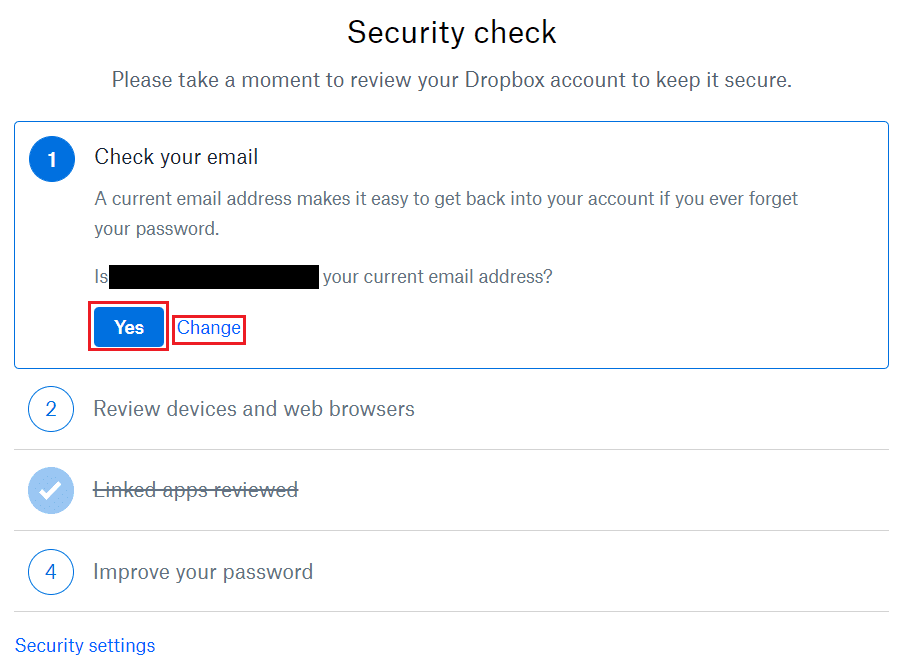 Haga clic en «Sí» para confirmar que su dirección de correo electrónico es correcta.
Haga clic en «Sí» para confirmar que su dirección de correo electrónico es correcta.
En la siguiente sección, puede ver sus sesiones conectadas actualmente. La lista de «dispositivos conectados» son sus sesiones en las aplicaciones oficiales de Dropbox, mientras que «navegadores web conectados» se refiere específicamente a sus sesiones en el sitio web de Dropbox. Si alguna de las ubicaciones u horas parece sospechosa, puede finalizar la sesión haciendo clic en el icono «x» correspondiente en el lado derecho. Si está satisfecho con cómo va todo, haga clic en «Siguiente» para continuar.
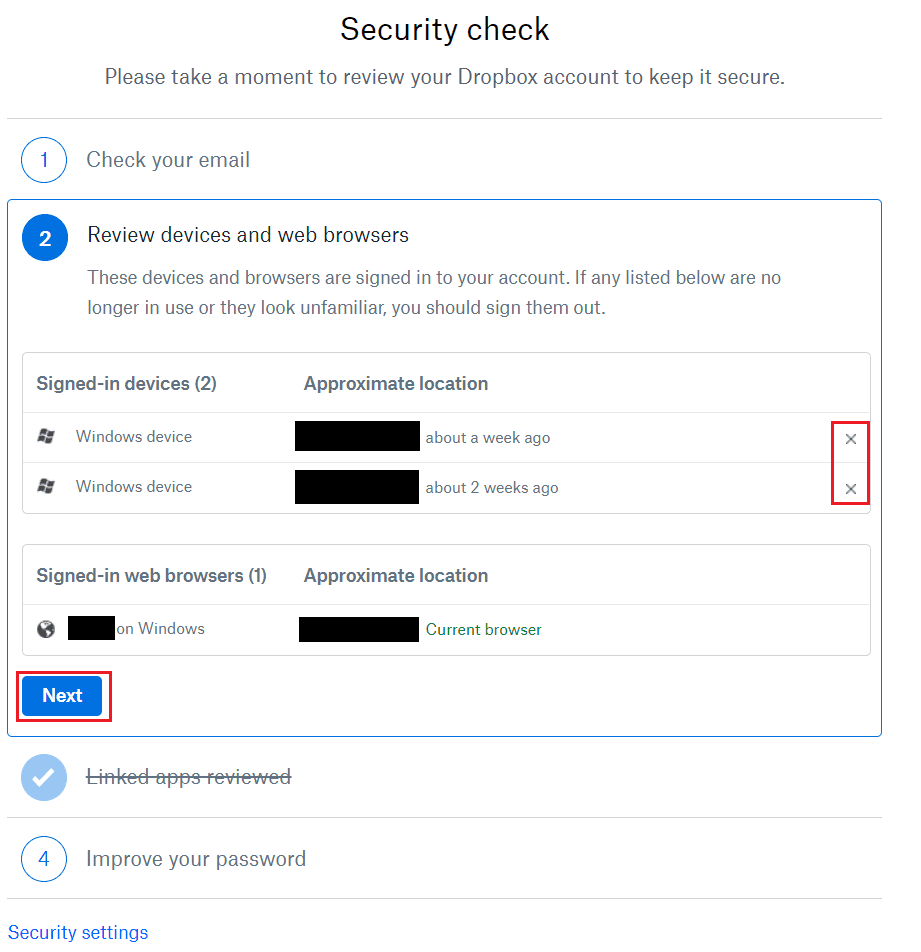 Puede desconectar las sesiones actuales si alguna de ellas parece sospechosa.
Puede desconectar las sesiones actuales si alguna de ellas parece sospechosa.
Examinar aplicaciones de terceros y actualizar su contraseña
Puede ver las aplicaciones de terceros asociadas con su cuenta de Dropbox en la sección «Aplicaciones asociadas». Podría ser algo como Microsoft Office. Si ve alguna aplicación sospechosa o inesperada aquí, haga clic en el icono «x» correspondiente para desvincular la aplicación y denegarle el acceso en el futuro. Una vez que esté satisfecho, haga clic en «Siguiente» para continuar.
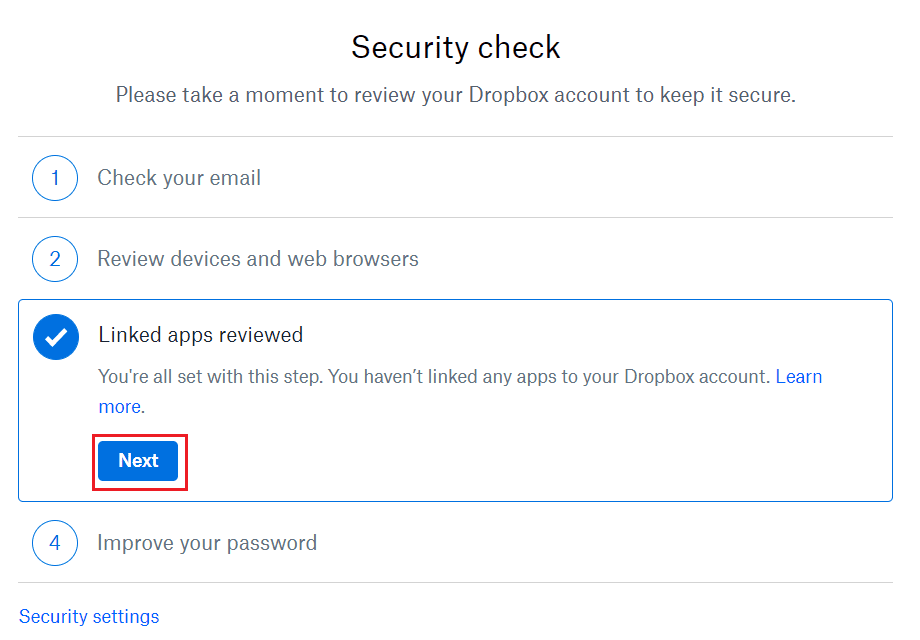 Revisa la lista de aplicaciones de terceros vinculadas a tu cuenta de Dropbox y elimina las en las que no confías.
Revisa la lista de aplicaciones de terceros vinculadas a tu cuenta de Dropbox y elimina las en las que no confías.
La sección «Mejore su contraseña» brinda sugerencias para la creación de contraseñas y luego le da la opción de cambiar su contraseña para fortalecerla. Para hacer esto, ingrese su contraseña actual, luego ingrese y confirme la nueva contraseña que desea usar. Una vez que haya ingresado su nueva contraseña, haga clic en «Guardar» para cambiar su contraseña. También puede hacer clic en «Ahora no» si no desea cambiar su contraseña.
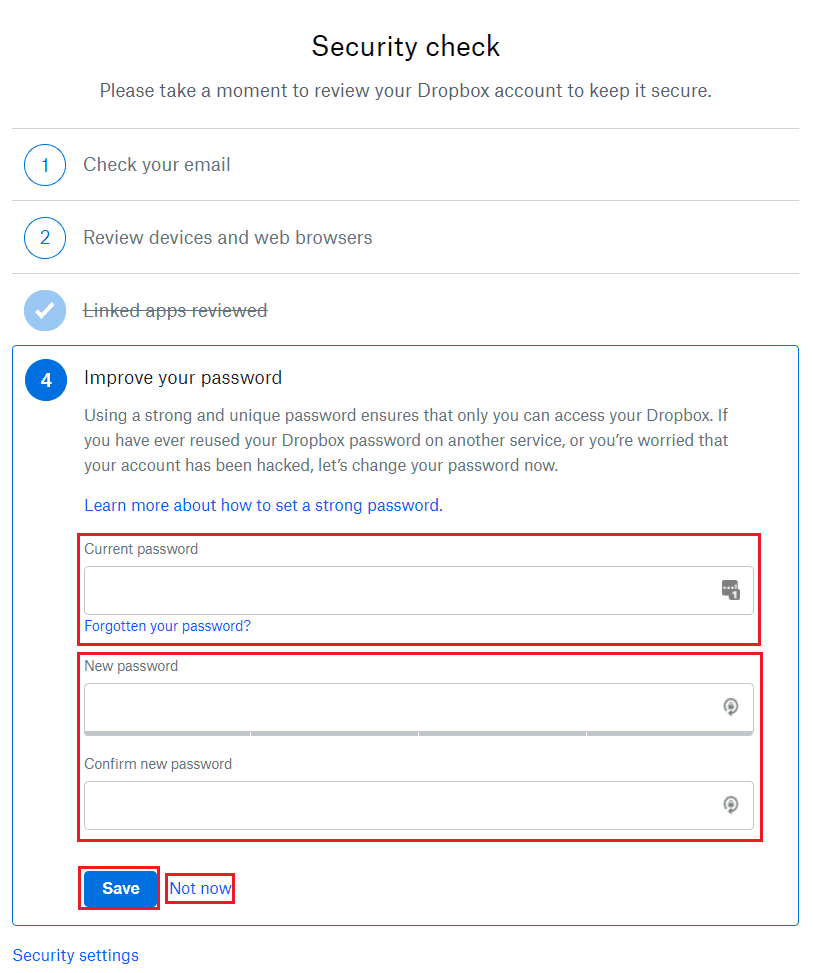 Revise los consejos de contraseña, luego actualice su contraseña y haga clic en «Guardar».
Revise los consejos de contraseña, luego actualice su contraseña y haga clic en «Guardar».
La seguridad de sus servicios en la nube es importante porque pueden obtener acceso a muchos documentos y archivos potencialmente confidenciales. Si sigue los pasos de esta guía, puede realizar la «verificación de seguridad» de Dropbox para mantener segura su cuenta.